請注意::這篇文章的翻譯只是為了方便而提供。譯文透過翻譯軟體自動建立,可能沒有經過校對。因此,這篇文章的英文版本應該是包含最新資訊的管理版本。你可以在這裡存取這些內容。
建立動態頁面
上次更新時間: 2025年10月1日
可搭配下列任何訂閱使用,除非另有註明:
-
Content Hub Professional, Enterprise
動態頁面是從結構化資料來源(如 HubDB 或 CRM Objects)獲取內容的生成 HubSpot 頁面。開發人員可以配置設置,而內容創造者則配置和發佈動態頁面。
了解動態頁面
動態頁面模板或模組與結構化資料來源相連,例如 HubDB 表或一組 CRM 物件。然後 HubSpot 會自動建立:
- 列表頁:顯示資料來源中所有項目的摘要或目錄檢視。
- 詳細頁面:每一行(在 HubDB 中)或每一筆記錄(在 CRM 物件中)都有一個頁面,並填充各自的內容。
動態頁面的一些常見用例包括
- 活動日曆
- 產品或資源目錄
- 員工目錄
設定動態頁面
開發人員可以創建和配置一個 HubDB 表或一組 CRM 物件,以及相應的動態頁面模板或模組。
以下的開發人員文件將介紹初始設定過程:
請注意
- 使用 HubDB 表建立的動態頁面不會出現在工作流程和清單篩選器中。
- 每個資料來源最多可建立 10 個動態頁面。這表示每個 HubDB 表最多 10 頁,每個 CRM 物件最多 10 頁。瞭解有關HubDB 技術限制的更多資訊。
設定頁面使用資料來源
一旦開發人員設定好資料來源和範本或模組,內容創造者就可以從內容編輯器中產生動態頁面:
-
導覽到您的內容:
- 網站頁面:在你的 HubSpot 帳戶中,瀏覽「內容」>「網站頁面」。
- 登陸頁面:在你的 HubSpot 帳戶中,瀏覽「內容」>「登陸頁面」。
- 按一下您的頁面名稱。
- 在內容編輯器中,按一下右上方的設定。
- 在對話方塊中,按一下左側功能表中的進階。
- 在動態頁面部分,按一下資料來源 下拉式功能表並選擇來源。HubDB 表可以在下拉菜單的底部找到。
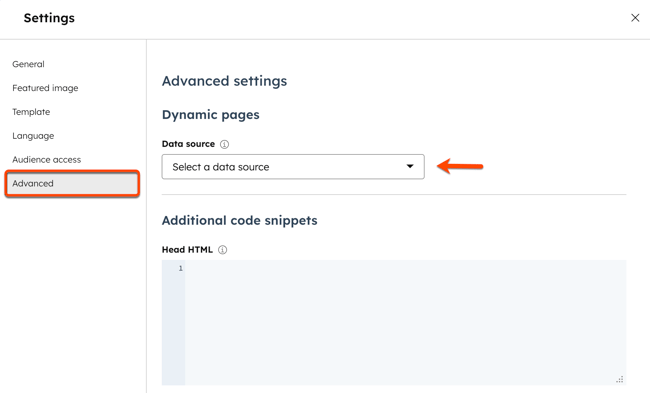
- 對於使用 CRM 物件的動態頁面,按一下動態頁面標題 下拉式功能表並選擇一個屬性。此屬性中的資料將填寫您動態頁面的 URL slug。
請注意:基於聯絡人、公司、交易、票據或報價屬性的動態頁面只能用於私人內容。
- 使用 CRM 物件的動態頁面也可以使用下列可選屬性:
- 動態頁面標題:頁面載入時顯示在 Web 瀏覽器頂部標籤中的標題。
- Meta 描述: 將出現在搜尋結果中頁面標題下方的內容。
- 特色圖片: 當您的網頁分享到社群媒體時所顯示的圖片。
- Canonical URL: 如果存在重複內容,搜尋引擎會優先使用的 URL。進一步瞭解Canonical URL。

- 要發佈動態頁面,請按一下右上方 的 「發佈」。
請注意:基於 CRM 物件的動態頁面需要自訂詳細資料模組。請參閱我們的開發人員文件瞭解更多資訊。
Website & Landing Pages
你的意見回饋對我們相當重要,謝謝。
此表單僅供記載意見回饋。了解如何取得 HubSpot 的協助。